1、方法一:通过菜单插入图片。选择要输入图片的幻灯片。这里选择第二张幻灯片,我们将把图片插入到第二张幻灯片中。

2、选择“插入”菜单,单击工具栏中的“图片”按钮。

3、此时会弹出“插入图片“对话框。在对话框中选中要插入的图片,单击”打开“按钮。

4、这样就把图片插入到当前幻灯片中了。

5、方法二:幻灯片按钮法。在幻灯片内容页中有六个按钮,其中一个是”插入图片“按钮,单击此按钮。

6、同样会弹出一个“插入图片“对话框。在对话框中选中要插入的图片,单击”打开“按钮。
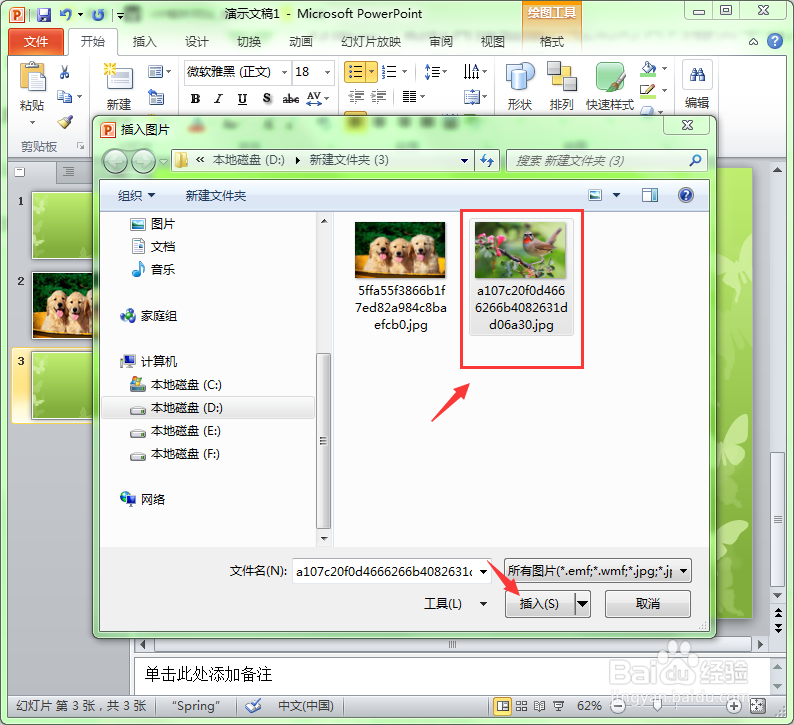
7、这样就可以把一张图片插入到幻灯片中。

